Наушники range rover как подключить к телефону
Прогресс не стоит на месте и беспроводные наушники — это еще одно тому подтверждение. Времена путающихся в кармане или постоянно за что-то цепляющихся проводов, навсегда ушли в прошлое.
С помощью Bluetooth технологии мы можем подключать гарнитуру «по воздуху» к своему гаджету, тем самым намного упрощая себе жизнь.
Как просто подключить Bluetooth наушники
Для подключения наушников к телефону на Андроид, необходимо выполнить несколько простых действий:
- Как правило, наушники продаются полностью разряженными и перед первым подключением их рекомендуется зарядить. Для зарядки подсоедините гарнитуру с помощью идущего в комплекте USB шнура, к зарядному устройству или ноутбуку.
- Несколько секунд удерживайте кнопку включения и следите чтобы загорелся цветовой индикатор на корпусе наушников. Индикатор показывает режим, в котором на данный момент находится гарнитура.
- На своем смартфоне войдите в панель настроек и выберите там вкладку Bluetooth. Расположение этой функции в разных моделях телефона может отличаться.
- Если Блютуз выключен, включите его, чтобы смартфон был виден другим устройствам поблизости. Подождите примерно 5-10сек., пока список обнаруженных телефоном устройств, не обновится.
- В появившемся списке найдите название ваших наушников. Нужно выбрать их и согласиться на сопряжение.
- При запросе введите пароль 0000 или 1111.
- Готово!
Видеоинструкции в догонку:
1 способ для Андроид:
2 способ для Android смартфонов и планшетов:
Как подключить на iOS
Вышеописанный способ подходит для телефонов, с операционной системой Андроид, а что же делать владельцам iOS?- спросите вы.
Да все то же самое. Пользователи айфонов вообще в более выгодном положении, ведь для них разработаны специальные наушники AirPods, но подлючать можно абсолютно любые. Кроме особо лютого китайского No-Name.
Чтобы выполнить синхронизацию, необходимо открыть чехол с наушниками и положить рядом со включенным смартфоном. Появится программа настройки, где нужно будет нажать кнопку «Подключить».
Помимо специальных наушников, iOs поддерживает работу беспроводной гарнитуры от других фирм. Чтобы подключить наушники, нужно проделать те же шаги, что и при подключении гарнитуры к телефонам с ОС Андроид.
Вот вам две видеоинструкции для Айфонов в догонку:
Проблемы при подключении
Несмотря на то, что наушники подключаются просто, и технология Bluetooth работает практически на всех устройствах, иногда по каким-то причинам подключится не удается. Давайте рассмотрим некоторые проблемы и их решение.
Наушники не определяются на смартфоне
Очень часто бывает ситуация, когда смартфон не видит наушники. В таком случае можно попробовать следующие варианты:
- еще раз выключить и включить гарнитуру. Некоторые наушники, для того чтобы выйти в режим сопряжения имеют специальную кнопку или нуждаются в удерживании кнопки On;
- можно так же выключить и снова включить кнопку Блютуз;
- еще один вариант-наушники разряжены и их необходимо зарядить;
- попробовать подключить гарнитуру к другому телефону и если все получится, то загвоздка кроется в смартфоне.
Если ни один из этих способов не помог, значит проблема в наушниках, и тогда придется обращаться за помощью в сервисный центр.
Телефон не подключается
Реже бывает ситуация, когда телефон видит, но не подключается к наушникам. Не спешите их выбрасывать, возможно причина банальна и наушники просто подключены к другому устройству .
Если вы уверены, что нет, тогда нужно удостовериться, в работоспособности телефона - перазагрузите смартфон. Необходимо подключить к своему мобильному любые другие наушники.
Если не помогает, удалите наушники из списка и еще раз подключитесь . (Видео инструкция чуть ниже).
Если сопряжение не удалось, то скорее всего это сбой системы телефона. В этом случае можно перезагрузить смартфон или сделать откат к заводским настройкам. После рестарта снова выполнить синхронизацию. Если данный метод не помог, то скорее всего поврежден блютуз модуль и телефон нуждается в ремонте.
После обновления системы, наушники перестали работать
Довольно распространенная неприятность - когда после обновления операционной системы, смартфон перестает видеть наушники.
Чаще всего это происходит после обновления яблочных устройств, но и владельцы телефонов с системой Андроид, периодически сталкиваются с такими неполадками.
Перепривяжите гарнитуру:
Все дело в обновленных драйверах телефона, которые не хотят работать с устаревшей версией прошивки наушников. Чтобы избавится от проблемы, необходимо скачать новую прошивку к гарнитуре, или вернуться к старой операционной системе на своем устройстве.
Пропадает звук в наушниках или его плохо слышно
Как правило, на воспроизведение звука влияет версия Блютуз, установленная на устройстве. С каждым днем выпускаются все новые технологии с улучшенными кодеками, такими как AptX HD. И если смартфон старенький, то возможно он не вытягивает более новые наушники.
Дешевые китайские подделки не работают с моим смартфоном
Зачастую, дешевые китайские реплики не обладают актуальными кодеками и нужным программным обеспечением, поэтому современные смартфоны их не распознают. В таком случае на экране высвечивается предупреждение от системы, что устройство не поддерживается.
Частые вопросы и ответы на них
Можно ли подключить AirPods к смартфону с ОС Android
Да можно, так же как и любые, обычные наушники с технологией блютуз.
Как подключить наушники по NFC
Наушники с NFC-чипом подключаются по тому же принципу что и Bluetooth, только вместо кнопки блютуз, в меню телефона нужно будет найти режим НФС. Эта технология не очень распространена, поэтому отыскать телефон с поддержкой такой функции будет нелегко. По той же причине производители наушников используют очень ее редко. В продаже такие модели иногда встречаются, поэтому при покупке, обращайте на это внимание, чтобы не ошибиться с выбором.
Можно ли подключить к телефону два комплекта наушников одновременно
Да можно, если на вашем устройстве установлена технология Bluetooth версии 5.0
Какое расстояние оптимальное для Bluetooth
Для качественного приема сигнала, необходимо чтобы расстояние между устройствами было примерно не больше 10 метров. Если, например, между гаджетами находится толстая стена, то качество сигнала может ухудшаться, даже если условие в 10 метров соблюдается.

29.09.2018
Приведенные ниже инструкции по установке предназначены для комплектов Range Rover Bluetooth для американских Range Rover 2003–2004 гг. И Euro Range Rover 2002–2004 гг .: нажмите здесь, чтобы купить. Range Rovers, построенные в этом диапазоне, основаны на системе BMW и могут быть модифицированы с помощью модуля Bluetooth Bluetooth Upgrade.
Шаг 1
Перед началом работы удалите наклейку с паролем Bluetooth на этикетке модуля управления Bluetooth ULF. Положите эту наклейку в безопасное место. Я рекомендую положить эту наклейку в перчаточный ящик, застрявший в руководстве пользователя. Откройте отсек для хранения на задней левой стороне автомобиля, где расположен навигационный компьютер,
Если ваш Rover - модель для США, протяните руку между кронштейном усилителя и пластиковым полом и найдите разъем жгута проводов телефона.
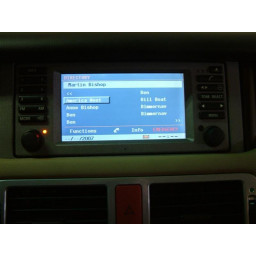


Шаг 2
Поднимите телефонный разъем немного вверх. Разъем должен висеть между радиомодулем и кронштейном усилителя
Подсоедините жгут проводов обновления Bluetooth Bimmernav к этому разъему.
Если вы не можете легко найти этот разъем, вы можете просто поднять крышку запасного колеса и легко снять черную пластиковую крышку, удалив пластиковые гайки и задние "багажные хомуты", показанные на этом рисунке. После того, как гайки сняты, вы можете повернуть крышку с места.



Шаг 3
На рисунке ниже показано соединение со снятой пластиковой накладкой
В Euro Rover найдите 54-контактный разъем и с помощью 54-жильного адаптера в вашем комплекте подключите к 54-контактному телефонному кабелю предварительной проводки вашего автомобиля. НЕ подключайте модуль Bluetooth напрямую к 54-контактному разъему Range Rover в Euro Rover.
Хотя вилки одинаковы, проводка совсем другая. Это может привести к повреждению вашего автомобиля или модуля Bluetooth. Вы должны подключить модуль ULF к Range Rover, используя прилагаемый жгут проводов адаптера, как показано ниже на рисунке Euro.
54-контактный адаптер подключен к модулю



Шаг 4
Подсоедините 54-контактный разъем к одному концу модуля ULF, а провод антенны Bluetooth кремового / фиолетового цвета - к другому концу модуля ULF.
Найдите подходящее место для монтажа, используя кронштейн, уже прикрепленный к модулю управления Bluetooth. Если вы сняли пластиковую накладку, вы можете использовать телефонный кронштейн Range Rover, уже установленный в вашем автомобиле. Просто совместите отверстия на кронштейне с модулем Bluetooth
Я установил свой модуль Bluetooth с разъемом антенны, ближайшим к задним фонарям, используя стандартные винты и гайки. Убедитесь, что вы подключаете антенный провод и штепсельную вилку перед монтажом, чтобы обеспечить правильную посадку. В моей монтажной конфигурации, показанной ниже, используются только два винта, хотя она отлично работала.



Шаг 5
Подключите провод антенны Bluetooth в составе комплекта модернизации Rover Bluetooth от модуля Bluetooth к антенне Bluetooth и установите в подходящем месте. Монтажные кронштейны должны быть уже прямо над навигационным компьютером, как показано ниже
США и Euro Rovers оба оснащены проводкой микрофона в потолочной консоли, хотя в US Rover, без предварительной телефонной проводки, вам нужно будет соединить проводку микрофона Bluetooth вместе с предварительной проводкой микрофона под подстаканником / пепельницей.
Микрофон установлен в потолочной консоли, где расположены ваши верхние фонари и переключатели на крыше. Проще просто вытащить свет голыми руками, а затем вынуть крышку микрофона голыми руками. Вы ДОЛЖНЫ установить микрофон так, чтобы стрелка была направлена к передней части автомобиля. Просто выровняйте стрелку и вставьте



Шаг 6
В США Rover и Euro Rover, которые не подключены к телефону, есть два варианта подключения проводки микрофона. Комплект Bluetooth Bimmernav будет поставляться с использованием метода прямой проводки, при котором вы можете проложить проводку микрофона, заправив провод в потолочный потолок от задней части к передней.
Euro Range Rovers, которые предварительно подключены или оснащены телефонной системой, просто требуют подключения микрофона к потолочной консоли без использования проводки микрофона
Стрелка внизу указывает на подключение провода микрофона



Шаг 7
Опционально добавлена кнопка управления распознаванием голоса на рулевом колесе. В американском вездеходе без кнопки «говорить» по телефону кнопку можно обновить, просто заменив многофункциональный блок кнопок на рулевом колесе. Этот кластер доступен как одна часть, как показано ниже.
Этот кластер доступен как одна часть, как показано ниже. Заменив многофункциональную кнопку на рулевом колесе, вы сможете осуществлять голосовое управление своим телефоном и навигационной системой с рулевого колеса, хотя при добавлении новых телефонов в систему вам все равно придется сохранить кнопку сопряжения.



Шаг 8
В Euro Rover с предварительной проводкой для телефона вы можете заказать комплект Bluetooth с кнопкой сопряжения ИЛИ выдвинуть коробку. Если в вашем Rover нет телефона Siemens BIT II, необходимо заменить сплошную накладку на версию для телефона в подлокотнике. Комплектация доступна у вашего местного дилера Rover.
Номер детали для сменной накладки - FJB000130PVA, верхняя часть отсека для хранения с телефоном (на последнем фото ниже показана эта накладка).
После установки обрезки вы можете просто защелкнуть ящик для извлечения на место для готового л
![]()
Как подключить наушники к телефону Хонор? Для проводных нужно использовать разъём в корпусе смартфона. Беспроводные необходимо соединить с помощью Bluetooth: включить его на обоих устройствах и затем выполнить сопряжение. Достаточно выбрать девайс на экране телефона и, если требуется, ввести стандартный код, обычно «0000». Все нюансы данного процесса я описал в статье ниже.
Как подключить проводные наушники
Проводное соединениие к телефону Хонор проходит просто и быстро. Достаточно подключить разъём 3,5 мм в соответствующий порт смартфона. Звук сразу же будет перенаправлен на провод. Проблемой может стать неисправный или засорившийся порт или разъём, повреждённый провод. В остальных случаях вы сразу же можете наслаждаться звучанием.

Как подключить беспроводные наушники
Беспроводные девайсы соединяются со смартфоном с использованием технологии Блютуз. Есть общая инструкция, как подключить Блютуз наушники к телефону Хонор, которая работает для всех гаджетов:
- Отогните на экране «шторку», проведя пальцем с верхней части вниз.
- Включите значок Блютуз, если он был выключен.

- Нажмите на значок и удерживайте его – откроются настройки соединения.
- Возьмите гарнитуру. Включите её, а затем нажмите на кнопку и удерживайте её несколько секунд, чтобы перейти в режим сопряжения. Должна замигать лампочка – это происходит на большинстве моделей.
- Теперь нужно подключить беспроводные наушники к телефону Хонор. В настройках, которые вы открыли, появится новое устройство в списке доступных девайсов.

- Чтобы подключить Блютуз наушники к телефону Honor, выберите из списка свой гаджет.
- Иногда на этом этапе нужно ввести код сопряжения. Обычно это «0000», «1234», «1111» или подобное сочетание. Если оно не подходит, то обратитесь к инструкции.
- Теперь ваша гарнитура подключена. Звук со смартфона будет перенаправляться в неё.
При использовании данного гаджета, важно знать несколько нюансов, как подключить беспроводные наушники к Андроиду Хонор. Они могут сэкономить вам время:
- Если и смартфон, и гарнитура оснащены NFC модулем, то можно просто поднести их друг к другу на расстояние 1-2 сантиметра. Подключение произойдёт автоматически.
- Блютуз работает на расстоянии 10 метров, но при подключении лучше поднести девайсы ближе.
- Некоторые модели автоматически распознают, когда вставлены в уши. Поэтому вы можете вынуть их – и звук перенаправится на динамики. Вставить в уши – и музыка либо телефонный разговор снова будет звучать в гарнитуре.

Какие гаджеты подойдут для подключения
Все ли беспроводные наушники подходят к Хонору? И Блютуз, и порт 3,5 мм – универсальные технологии. Случаи, когда устройства оказываются несовместимы, очень редки. Вы можете использовать девайсы от Apple, Samsung и других производителей с вашим Хонор. В этом плане никаких ограничений нет. На вопрос, подойдут ли беспроводные наушники Xiaomi к Honor, ответ такой же: обычно они подходят.
Возможно, при проводном соединении звук будет хуже в больших, более требовательных моделях гарнитуры. Связано это с тем, что разъём телефонов Хонор подготовлен для более мелких девайсов с небольшим сопротивлением. Но даже в таком случае будут работать как большие, так и маленькие модели.

Частые проблемы и пути решения
Если подключить беспроводные наушники к Хонор 7а, 20 или другой модели сразу же не удалось, то значит, что при соединении возникли какие-то проблемы. Вам нужно проверить список, который я приведу ниже. Действия в нём начинаются от самых простых и идут к более сложным. Не пренебрегайте даже наиболее очевидными из них. Ведь решить проблему в 90% случаев можно первыми пунктами:
- Проверьте, заряжена ли гарнитура. Если заряд низкий, то он может отключиться или не соединяться со смартфоном. Нужно её заряжать при помощи фирменного кейса или USB-зарядки.
- Перед тем, как подключить беспроводные наушники к Хонору, поднесите девайсы ближе друг к другу.
- Перезагрузите и телефон, и гарнитуру, а затем повторите попытку.
- Если вы соединяете девайс проводом, то проверьте его также на компьютере или другом смартфоне. Если там они работают, то аккуратно прочистите гнездо 3,5 мм в телефоне, например при помощи ватной палочки или иголки. Если это не поможет, то протестируйте другие устройства. Возможно, гнездо вышло из строя.
- Проверьте, не соединилась ли гарнитура с другим девайсом. Если да, то отключитесь от него. Иначе вы сможете подключить беспроводные наушники ЖБЛ (или другие) к Хонору, но звука можете не услышать.
- Выполните сопряжение Блютуз заново. Перейдите в настройки Блютуз, нажмите иконку информации (настроек) рядом с надписью и отмените сопряжение. Затем повторите его.

- Проверьте гаджет с другими телефонами, а на вашем смартфоне – другие подобные гаджеты. Так вы выясните, если между ними нет совместимости, либо если один из них действительно неисправен.
- Обратитесь в сервисный центр, если предыдущие пункты не помогают.
Теперь вам известно, как подключить наушники к Хонор 20, 20 про, 30 и любой другой модели смартфона. В данной процедуре нет ничего сложного, а если возникнут нюансы, то, я надеюсь, данная статья вам поможет их быстро решить.
В последнее время пользователи всё чаще выбирают беспроводную гарнитуру. Проводная приносит много хлопот. В кармане провода постоянно путаются. И вместо того, чтобы наслаждаться музыкой, мы вынуждены подолгу распутывать этот клубок. Из этой статьи вы узнаете, каким образом подключить беспроводные блютуз наушники к вашему смартфону Самсунг.
Способ подключить беспроводные наушники к Samsung
Как многим известно, технология Bluetooth со временем развивается и выходят новые её версии. Даже если ваш телефон имеет, к примеру, Bluetooth 2.0, а наушники поддерживают версию 3.0 — вы всё равно сможете ими воспользоваться. Так как версии технологии обратносовместимы . Процесс подключения гарнитуры к смартфону начинается с включения самого устройства.
Найдите на них кнопку питания и активируйте её.
Дальнейший порядок действий:
-
Необходимо включить блютуз на Самсунге. Это можно сделать в настройках или в меню быстрого доступа — опустите шторку и выберите кнопку с логотипом Bluetooth;
Выберите модель наушников из списка для подключения.
Такая защита на гарнитуре применяется во многих моделях. Она необходима на тот случай, если рядом будут находиться другие смартфоны с активированной технологией Bluetooth. Часто такая процедура необходима при первом подключении к Самсунгу. Можно попытаться найти наушники сразу через поиск.
Коннект блютуз гарнитуры с одной кнопкой
Большинство беспроводных моделей наушников или гарнитур имеют всего одну кнопку питания на корпусе или на дополнительном пульту управления. Часто они оснащены индикатором, который демонстрирует режимы, в котором сейчас находится устройство.
Рассмотрим процесс подключения наушников с технологией Bluetooth к телефону Samsung на примере:
-
Чтобы включить их, нажмите на кнопку питания. Индикатор должен загореться красным цветом ;
После выбора ваших наушников в списке вы можете сразу начать ими пользоваться. Для настройки их в телефоне Samsung необходимо нажать на иконку с шестерёнкой в списке подключенных устройств.
Сброс настроек для Bluetooth наушников в смартфоне Самсунг
Иногда наушники Bluetooth подключаются по отдельности. Так как по сути они являются двумя отдельными устройствами. И могут работать на двух смартфонах Samsung одновременно. Если подключить их к одному телефону, они будут определяться не как одно, а как два разных устройства. Могут даже работать неправильно. В таком случае поможет сброс настроек. Давайте рассмотрим, как его сделать.
Для примера будут взяты AirDots от Redmi:
- Если ваши наушники имеют кейс для зарядки, их необходимо вынуть;
- Также если на каждом наушнике есть кнопка питания, удерживайте одновременно их до 20-30 секунд ;
Практически все блютуз устройства в комплекте имеют русскоязычную инструкцию. Если вам что-либо будет не понятно, вы можете получить нужную информацию из неё. В целом процесс подключения беспроводных наушников любой фирмы и для любого мобильного телефона является стандартным.
Почему не подключается блютуз устройство
Чаще всего с проблемами при коннекте Bluetooth гарнитуры к телефону сталкиваются пользователи, смартфон которых подключает большое количество устройств. Из-за этого прежде всего возникает немалая задержка при подключении. Так как стандартное приложение создаёт свою малопонятную для нас схему, по которой производится подключение нескольких устройств.
В этом случае советуем воспользоваться сторонними утилитами менеджерами подключений. К примеру, Bluetooth Pair или Bluetooth Scanner. И производить подключение беспроводных блютуз наушников со смартфоном Самсунг с их помощью.

Доброго вам денечка посетители моего сайта. Я часто перемещаюсь пешком по городу. Это не очень увлекательное занятие, да еще к тому же если ты социопат с наклонностями интроверта. Поэтому необходимо понять, как подключить наушники к телефону.
Есть модели, которые полностью изолируют вас от внешнего мира. В уши не поступает вообще никаких звуков кроме музыки. А встроенная гарнитура позволяют максимально повысить качество использования телефона, ведь не надо доставать трубку и отвлекаться от выполнения повседневных дел.
Таким эффектом обладает Apple AirPods Pro. Кроме этого они хорошо защищены от воздействия окружающей среды.
О подключении Apple AirPods Pro на моем блоге есть статья, где в понятной форме описан весь процесс.
Как подключить наушники к телефону

Сейчас нет разницы между наушниками для компьютеров и смартфонов. К тому же они могут быть оснащены гарнитурой.
Устройства в первую очередь классифицируются по способу подключения: проводные и беспроводные.
Проводные соединяются с телефоном с помощью провода на конце, которого располагается штекер с диаметром рабочей части равной 3,5 мм. На подробном разборе подключения устройств этой категории мы останавливаться не будем. Здесь все прозрачно и понятно. Соедини две половинки и будет тебе счастье.
В его конструкцию заложено наличие микрофона и динамиков. Микрофон удобно расположен на проводе, поэтому не мешает при использовании устройства для прослушивания музыки.

Беспроводные представители в обязательном порядке совмещают в себе гарнитуру и динамик. Подключение к телефону выполняется по средствам технологии Bluetooth. А вот в этой категории все намного интересней.

Следующим подразделением наушников является разделение по методу крепления. Для беспроводных обычно используется фиксация на одном ухе. Проводные же в свою очередь подразделяются на капельки и вакуумные модели.
Стоит отметить, что применение проводных вариантов в связке с телефоном приводит к увеличению скорости разряда батареи. Чаще всего такие модели применяются на компьютерах, ноутбуках и телевизорах. Однако это не окончательный вердикт.
Можно подобрать такие, которые не будут сильно нагружать батарею. В большинстве моделей телефонов разъем под наушники располагается рядом с разъемом подключения зарядного устройства. Если по каким то причинами ваш телефон не предусматривает наличие 3,5 мм разъема, то подключение будет производиться через микро USB.
Для этого придуманы специальные переходники. С одной стороны, которого предусмотрен разъем mini jack, а с другой штекер микро USB.

Как подключить наушники к телефону с помощью провода
Этот метод подключения устройства самый простой. В первую очередь необходимо обратить внимание на корпус своего телефона. Покрутите его и осмотрите все торцовые поверхности.
В большинстве случаев в районе разъема для зарядки будет располагаться разъем для подключения наушников. Но так будет не во всех моделях. Иногда его располагают на противоположной стороне.
Современные модели подразумевают два варианта подключения устройств к телефону:
- Микро USB. Этот способ очень распространен для подключения различных устройств к телефону. К ним относятся зарядка или кабель для передачи данных. Современные смартфоны предполагают подключение в него и наушников.

- Mini jack имеет размер равный 3,5 мм. Он самый популярный на сегодняшний момент. Таким способом можно подключать не только наушники, но и стереоаппаратуру.

Для активации работы проводных устройств достаточно соединить устройство и телефон. Последний в автоматическом режиме определит подключение и начнет передавать звук на них.
Как подключить наушники к телефону через блютуз
Для беспроводных устройств процесс будет немного посложнее.
Несмотря на это, ощущения при их использовании не сравнится с проводными моделями. Свобода от оков при занятии спортом подарят Sony WI-XB400 Black.
Применение силиконовых вставок минимизируют возможность появления неприятных ощущений.
Не только главные герои статьи могут работать по беспроводной технологии голубого зуба. Если вы забыли, как подключать DualShock 4 к телефону, то загляните в соответствующий пост и освежите в памяти.
Сегодня производители определяют для потребителей расстояние, на котором без проблем будут работать наушники равное 10 м. Однако существуют премиум модели, от которых можно отойти на 100 м. При этом подключение не будет разорвано.
Последовательность действий будет следующей:
- Активируем работу наушником. Обычно кнопка включения беспроводных моделей находится на корпусе одного из ушей или на чехле.
- После выполнения первого пункта в настройках телефона необходимо найти раздел Bluetooth. В большинстве моделей он находится в общем списке настроек.
- Делаем тап по ссылке Bluetooth и переводим бегунок в активное положение.
- После этого на экране телефона откроется список возможных для подключения беспроводных устройств.
- В этом списке выбираем JBL T460BT Blue. Они обеспечивают своих владельцев наличием свободы, так как можно отойти на 10 метров от телефона. А аккумулятор поддерживает работу в течение 11 часов. Если вам не нравится голубой цвет, то в линейке есть JBL T460BT Black. При наличии другого цвета, он сохраняет все преимущества.
- Сопряжение сопровождается необходимостью ввода защитного кода. В большинстве случаев если вы не трогали ничего в настройках, то там будет «0000».

На что нужно обратить внимание после подключения наушников
Подключение к телефону это не самое главное. Ведь после правильного соединения необходимо выполнить правильную настройку устройства.
К примеру, Apple AirPods Pro требует определенной настройки. Без нее не будет выполняться процесс звукопередачи.
Первое что нужно проверить до совершения покупки – это соответствует ли сопротивление наушников и телефона. Оно должно находиться в диапазоне 16-32 Ом. В противном случае звук будет нечетким.
Также не лишним будет проверить громкость звучания. Бывают случаи, когда при подключении наушников к смартфону оказывалось, что даже на максимальной громкости ничего не разобрать. Однако эту ситуацию можно обойти.
Для этого в настройках необходимо проверить уровень громкости для конкретного приложения. Ведь Андроид дает возможность выставить уровень для каждого из них.
После этого проверяем наушники путем телефонного звонка. Попросите кого-нибудь позвонить вам и поговорить. Если качество находится на должном уровне, то значит, что наушники идеально подошли к вашему телефону.
Заключение
В сегодняшней статье мы рассмотрели последовательность подключения устройства вывода звука к телефону различными способами, такими как соединение с помощью провода и по беспроводной технологии.
Как мне кажется, скоро проводные наушники уйдут в историю, как и многие устройства, которые мы помним из детства и которыми уже не пользуемся. Это связано со стремительно развивающимися технологиями.
Я уже давно пользуюсь беспроводной моделью Philips TAT2205WT/00, которая за свою небольшую сумму дает пользователю отличное качество звука.
Ну, а теперь предлагаю выполнить всю теоретическую часть на практике. Берем в руки в ноги, перематываем в начало статьи, и выполняем все действия, не отклоняясь ни на шаг.
Читайте также:

